Brzdy BlueStacks
BlueStack je skvělý, multifunkční programový emulátor aplikací pro Android. Proč tedy program obdrží spoustu stížností? Uživatelé upozorňují, že během instalace a při spuštění dochází k problémům. Během operace může emulátor také náhle viset a vysvětlit chyby. Podívejme se na hlavní chyby spojené s programem a co dělat, když položí BlueStacks?
Obsah
Proč BlueStacks brzdy
Ověření parametrů zařízení
Nejčastější příčinou selhání všech emulátorů je nepozornost samotných uživatelů, kteří nesplňují systémové požadavky programu. Pokyny k instalaci jasně ukazují tyto parametry a nemá smysl instalovat BlueStacks, pokud máte 1 Gigabajt paměti RAM nebo procesor nižší než 2200 MHz. Parametry hardwaru naleznete v části "Start-Computer-Properties" .
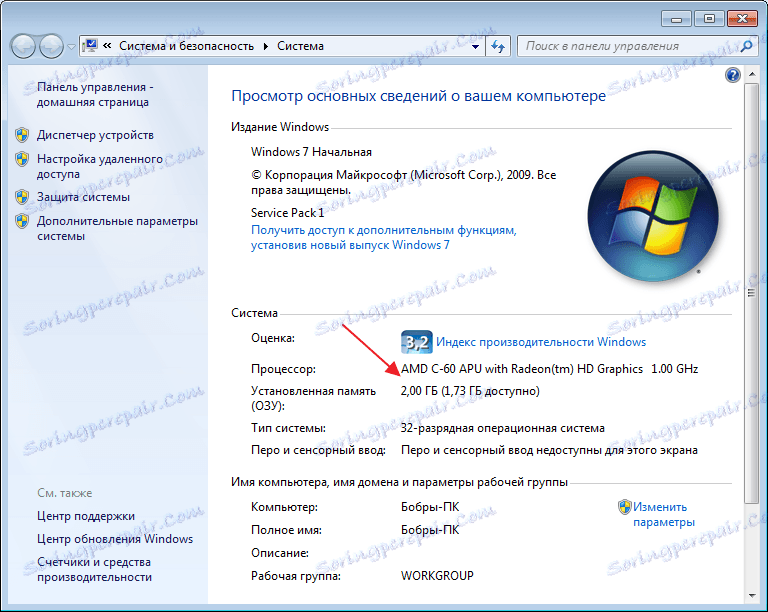
A i když máte 2 gigabajty paměti RAM, není to zárukou, že aplikace bude pracovat stabilně. Program potřebuje polovinu paměti pro svou práci. Zbytek může být obsazen jinými aplikacemi. Proto, když BlueStacks visí, podívejte se na "Správce úloh" , který se nazývá kombinací kláves "Ctr + Alt + Del" . Záložka "Výkon" zobrazuje pracovní zatížení počítače. Pokud jsou indikátory kritické, deaktivujte všechny nepotřebné, včetně antivirového systému.

Restartování BlueStacks
Někdy stačí jen přetížit aplikaci. Chcete-li to provést, zavřete hlavní okno aplikace. Přejděte do Správce úloh a ukončete aktivní proces BlueStaxu.
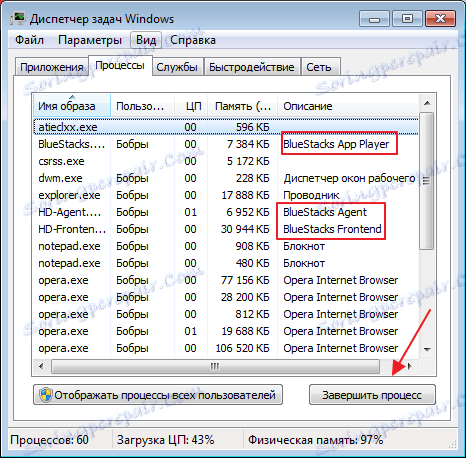
Nyní znovu otevřete program. Můžete systém přetížit sám. I když emulátor začal fungovat normálně, je to pravděpodobně dočasný efekt a problém se může objevit znovu. Příčina problému je přítomna a je žádoucí ji identifikovat.
Úplné odstranění emulátoru z počítače
Pokud systém BlueStacks není poprvé nainstalován, systém může mít soubory z předchozích instalací, které ruší emulátor. V takovém případě musíte například BlueStacks odstranit speciálními programy CCleaner , které vám pomohou zbavit se všech zbývajících objektů v systému.
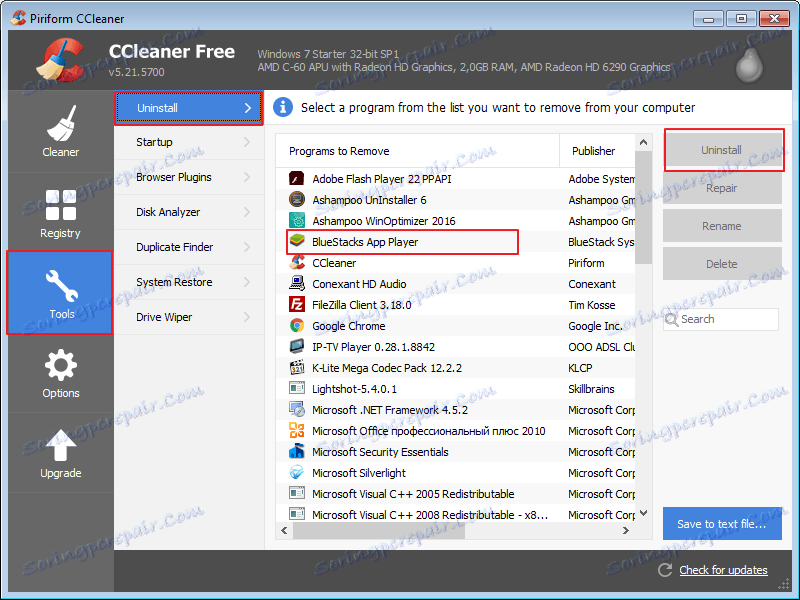
Po restartování počítače můžeme spustit novou instalaci emulátoru.
Instalace a aktualizace ovladačů
Dokonce i práce BlueStacks jsou brány starými řidiči nebo jejich úplná nepřítomnost. Zobrazte stav ovladačů v ovládacím panelu Správce zařízení .
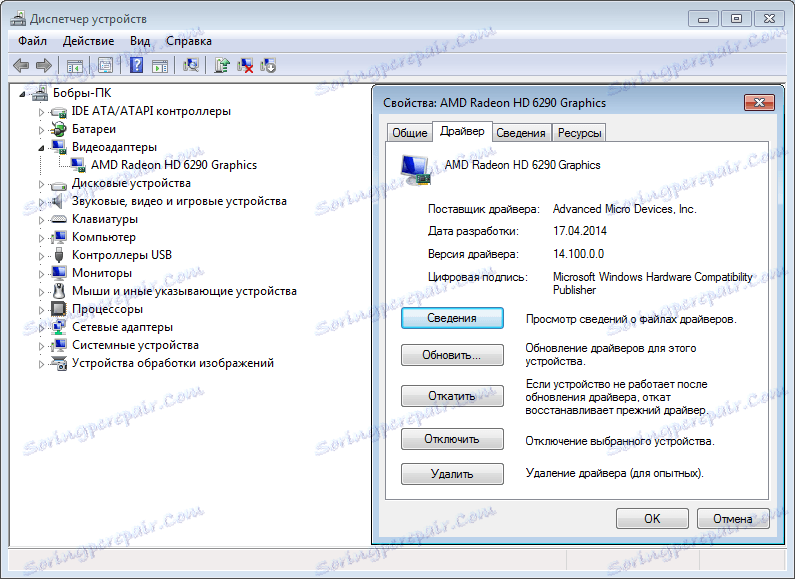
Nedostatek některých souborů systému Windows s nesprávným čištěním
Z méně populárních důvodů lze poznamenat nepřítomnost důležitých objektů v okně, bez nichž není práce emulátoru nemožná. K tomu dochází v případech, kdy uživatelé bez duše vymazávají systémový registr bez zvláštních znalostí atd.
Shrnutí: Chci říci, že pokud budete dodržovat všechna pravidla instalace, program funguje dobře. Emulátor jsem dal na systémy s 2 a 4 gigabajty paměti RAM. Takže v první verzi to opravdu visí BlueStacks a vytváří různé chyby. Na výkonnějším stroji funguje perfektně a bez poruch.
